Tips cepat membagi
hardisk
Harddisk atau yang dulu
biasa disebut dengan istilah Cakram keras ini adalah sebuah perangkat yang
menyimpan data, sistem operasi ataupun software aplikasi dan lain sebagainya.
Semua hal tersebut
disimpan secara otomatis pada komputer baik bersifat hanya sementara ataupun
sebagai permanen sehingga harddisk ini mempunyai peran yang sangat penting
dalam sebuah unit komputer ataupun laptop.
Permasalahannya ketika
kita asik menyimpan, menginstal dan lain sebagainya kadang kita lupa bahwa
semuanya hanya tersimpan pada sebuah partisi yang mungkin pada saat installasi
terlewat, lupa atau mungkin biar cepat
selesai. Terlebih penyimpanan data hanya
pada drive C yang notabene adalah tempat penyimpanan untuk system operasi, maka
ketika system operasi error trouble muncul masalah-masalah baru karena data
akan tidak aman didalamnya.
Nah untuk mengamankan
data atau hal lainnya maka sebaiknya partisi dalam harddisk harus dibagi
menjadi beberapa partisi sesuai dengan yang kita inginkan.
Sekarang kita akan
lihat cara-cara partisi harddisk pada windows 7:
1.
Klik menu Start
2.
Klik kanan pada Computer
3.
Klik Manage
Maka akan tampil
dialog Computer Management
4.
Klik Storage
5.
Klik Disk
Management
6.
Pilih Drive
yanag akan dipartisi
Misal drive C,
maka
7.
Klik kanan pada
drive C
8.
Pilih Shrink Volume
Tunggu beberapa
saat sampai proses pendeteksian dan pembacaan terhadap harddisk yang akan di
partisi selesai.
Muncul dialog
Shrink Drive C:
Ada4 bagian
yaitu sebagai berikut:
- Total size
before shrink in MB:
- Size of
available shrink space in MB:
- Enter the amount
of space to shrink in MB:
dan
- Total Size after
shrink in MB:
9.
Isi/ketikan
besarnya ukuran harddisk yang akan di partisi pada pilihan ke tiga yaitu kolom “Enter the amount of space to shrink in MB” sesuai yang dinginkan dengan besaran MB.
10. Klik Menu Shrink dibagian bawah
11. Selesai
Perhatikan gambar dibawah ini:
Demikan panduan singkat
tentang Tips cepat membagi hardisk pada windows 7 ini, selamat mencoba dan
semoga sukses serta semoga BERMANFAAT.



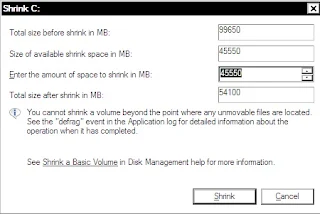
Mkasih infonya
ReplyDeleteSama2
ReplyDelete